基恩士发布智能引导式视觉系统CV_X100
新一代显微系统(KEYENCE—基恩士)

2
数码景深合成基础知识
即便景深很浅、整体聚焦效果很差,某些部分也可以很清晰。镜头和物体之间的距离变化时,聚焦水平也会发生变化。随着镜头向下朝着目标移动,VHX 会捕获 每个焦平面范围内的像素,并将它们合并成一个完全聚焦清晰的图像。
A :聚焦到最高点 B :聚焦到中间点 C :聚焦到最低点
景深合成图像
体积
三维图像中矩形所围的体积可以测量。
截面轮廓
三维图像中所选截面的轮廓可以测量。
平面距离
三维图像中两个平行平面之间的距离可以测量。
平面角度
三维图像中两个所选平面的截面角度可以测量。
10
高度数据的颜色 / 刻度显示
用颜色显示高度数据让用户一眼便可以检查整个结构。三维图像按照颜色刻度尺进行渲染,该刻度尺将更高的高度映射成红色,更低的高度映射成蓝色。按颜 色刻度尺处理过的图像可以显示在未处理图像之上,从而创建增强的拓扑学视图。为了方便检测,X、Y、Z 轴的刻度可以根据三维图像的图像大小和旋转位置自 动计算并显示。
电池安全阀 (700x)
完成高质量景深合成。
4
景深合成图像中的边缘位移和变焦校正
获取高质量景深合成图像的挑战在于克服未对准问题 ;目标或镜头意外运动,以及非远心镜头的特性引起的视野 / 倍率变化都会导致未对准问题。如果不对这些 可能的障碍进行调整,即便是具备精确聚焦像素提取能力的显微镜,也会变得毫无用处“。自动调整”功能这一先进的边缘位移和变焦校正技术,可以提高景深合 成技术的实用价值。
传统的合成
由“自动调整”功能进行调整
先进的边缘与变焦校正技术可以使景深即便在低倍率区域也不受限制,而不用依赖镜头的远心系统特性。
5
实时景深合成
景深合成的发展不仅改善图像质量,而且提高处理速度。无论技术多么伟大,如果其操作和计算需要花费大量时间,那么它也没有实用价值。超高速处理技术将 分析工具发展成对用户有益的技术。实时景深合成的速度是如此之快,以致您可能不会意识到已经执行了合成操作。只需通过在观察目标时转动调焦旋钮,您便 可以实时查看整个焦距对准的图像。它虽然要求进行高速的实时计算,但仍可以使用边缘 / 变焦校正功能在大 (UXGA) 屏幕中创建高质量景深合成图像。
基恩士视觉系统安全操作及保养规程

基恩士视觉系统安全操作及保养规程基恩士视觉系统是自动化领域中的重要设备之一,为确保设备长时间稳定运行,需要进行安全操作及保养。
本文将介绍基恩士视觉系统的安全操作及保养规程,以帮助用户更好的使用和维护设备。
安全操作规程操作前事项在使用基恩士视觉系统之前,需要进行以下操作:1.检查设备:检查设备外表面积、关键部件和接口,如没有异常可以进行操作;2.充电电池:如果是使用电池供电的设备,则需要确保电池充满电,否则需要充电;3.使用合适工具:在拆卸和安装视觉系统的部件时,需要使用适合的工具,不能随意拆卸或装配。
操作时注意事项在操作基恩士视觉系统时,需要注意以下事项:1.调节环境:要避免光照过强或环境嘈杂的地方使用该视觉系统;2.确认程序:在使用基恩士视觉系统运行程序之前,需要检查程序分类无误;3.触电警告:在使用基恩士视觉系统时,请勿将手或其他物体插入任何开口或接口;4.需要较大的维护时,应通知技术人员:涉及到对系统较大改动时,建议请专业技术人员进行操作;5.定期清洁设备:应定期清洁设备外壳、各个传感器,并定期更换灯泡。
保养规程为保证基恩士视觉系统设备正常运行,应定期对设备进行保养:1.每天使用设备前应擦拭设备表面:注意不使用含有乙醇、苯、酮等的化学试剂清洁镜头防止经镜头到设备后面板区域形成腐蚀现象;2.定期清洗设备内外部分:每季度内需要进行系统外壳的清洗,必要时清理内部灰尘和调至镜头,操作时采取不干手触摸等与设备长期接触的部分,使用橡胶手套的操作建议采取一定防电场保护;3.使用环境定期检查:定期清除设备附近的杂物并保证其通风良好,操作时也需注意避免因开窗或开启空调导致的轻微气流影响;4.灯管的更换:灯管使用时长达到 1000 小时时,建议更换灯管以保持设备最佳运行状态。
在更换灯管时需要确保设备断电,并使用正确的灯管进行更换。
总结基恩士视觉系统作为自动化领域中的关键设备之一,具有重要的应用价值。
为保证系统运行稳定,需要注意日常的安全操作和定期保养,注意设备的平稳稳定运行。
基恩士视觉系统操作手册
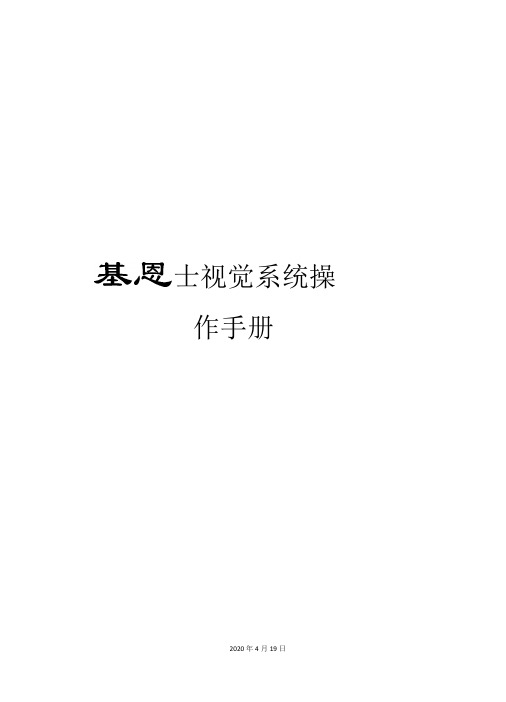
士视觉系统操作手册2020年4月19日ATP-A07VA-A 视觉系统操作说明ATP-A07VA-A 有4套控制系统,分别是CF-LCD 视觉系统,CF-POL 视觉控 制系统,TFT-LCD 视觉控制系统,TFT-POL 视觉控制系统。
本说明书就以CF- POL 视觉系统为例讲解说明CCD 调试。
1.0 开启电源后视觉系统自动进入开机画面,显示初始画面。
CCD1画面:显示相机1当前画面 CCD2画面:显示相机2当前画面 CCD3画面:显示相机3当前画面状态区域:显示正在进行拍摄的结果(OK:拍摄完成,RE:再次拍摄2020年4月19日CCD1初始画面中显示CCD1,CCD2,CCD3三个相机的当前画面。
F-FOL 瓢觉新气一 建状态区RE偏移量「:弋X 0.1V -0.( -N 洲 3 -0.(CCD3NG:拍摄错误)偏移量:表示拍摄结果输出的补偿值。
1.1滑动遥控器介绍1号按键FUNCTION (功能切换功能菜单的显示和非显示2号按键ESCAPE (退出键)设定时返回前面一个界面或者退出3号按键TRIGGER (拍摄键)一齐输入触发4号按键SCREEN (屏幕键)按顺序切换现在显示的画面的显示类别2020年4月19日5号按键VIEW (画面切换)显示查看栏,切换画面的扩大/缩小,显示模式6号按键MENU (主菜单)更改对话框菜单的浓度7号按键(调试功能)在流程编辑画面中切换一般显示/扩大显示1.2进入操作权限按下按键1,弹出功能菜单对话框,移动光标至实用功能,进入对话框,2020年4月19日文档仅供参考,不当之处,请联系改正。
I/O 兑机器PLCtink 存储监视器用户播号切操 存储器使用量选择用户帐号切换,弹出用户帐号切换对话框。
用户选择框中选择Administlator,用户密码是2222。
点击0人进入 操作权限了。
2020年4月19日status功能菜单统计分析 捺测设定历史图保检视实用功能 退出5。
基恩士发布智能引导式视觉系统CV-X100

基恩士发布智能引导式视觉系统CV-X100
佚名
【期刊名称】《世界电子元器件》
【年(卷),期】2012(000)005
【摘要】基恩士公司近日在中国市场推出跨时代的智能引导式视觉系统CV-X系列。
CV-X100系列的特点如下:(1)智能学习——接近人类的思维和判断。
由视觉系统学习产品色差及个体差等良品上存在的偏差。
"智能学习"检测工具并不是去查找不良品,而是要把与已学习的良品相同的产品识别出来,可有效排除以往的不稳定因素。
【总页数】1页(P15-15)
【正文语种】中文
【中图分类】TP18
【相关文献】
1.基恩士在线检测系统在差速器壳加工自动线上的应用 [J], 张文佳;孙亮;辛磊磊;王厚勇;李建超;王即武
2.基于基恩士PLC的自动化装配系统设计 [J], 范金玲;王育
3.智能引导式视觉系统CV-X100 [J],
4.基恩士SR-750系列读码器在碲化镉薄膜发电玻璃生产线中的应用 [J], 占康有;周显华;陈瑛;吴一民
5.智能引导式视觉系统 [J],
因版权原因,仅展示原文概要,查看原文内容请购买。
CV-X系列产品目录

全新
彩色
新搭载的 [ 智能学习 ],是通过视觉系统学习良品存在的个体差异以及良品之间的偏 差,并将与之不同的产品识别为不良品的智能型检测工具。此最接近人类思维感觉 的算法,可以排除不安定因素,将现场的检测导向成功。只要将良品放在流水线上 就可以进行设定,解消了以往对于设定的高专业度以及复杂性的不便之处。即使不 太有专业知识的用户,也能实现和维持稳定检测的工具。
A
2 设定范围 只需框出要检测的范围
A
3 学习良品 将良品放在流水
线上后进行学习
■ 具备支持功能,可让用户放心使用
自动去除 错误学习 自动计算和 设定阈值
即使在学习时混入不良品,也可以自动将其去 除。视觉系统可排除学习时的人为错误。
从已学习的良品,自动计算和设定阈值。
■ “智能学习调整导航”安全更新学习信息
检测树脂盖的污点 检测无纺布污点 (自动彩色处理)
检测产品轮廓上的毛刺和缺口。只需框出范围进行简单设定,即可自动得出轮廓线。 不但可以识别圆形和直线等几何形状,还可以识别由椭圆、自由曲线构成的复杂形状 的轮廓。
树脂盖侧面有小的污点。
使用瑕疵检测工具, 可以忽略 侧面弧度的影响, 稳定地检测 污点。
对从彩色 CCD 拍摄的全彩信息进行直接处理。 无论背景颜色 如何变化, 都能问稳定检测。
2 直线的交点
选择要检测的内容后
只需用鼠标指定要检 测的直线
轻而易举就可以进行检测! 也可参照已设定的其他工具 的坐标或圆形和直线!
电容器
冲压零件
标签
6
03
连接器工具
复杂的连接器检测的设定,只需按照步骤进行便可完成
包含各类检测项目和检测点的连接器检测的设定,耗费大量工时。通过 CV-X100 的连接器工具,任何人都能按照步骤轻松实现 “新建” 、 “产品扩充” 、 “简易运用” 。
X100说明书
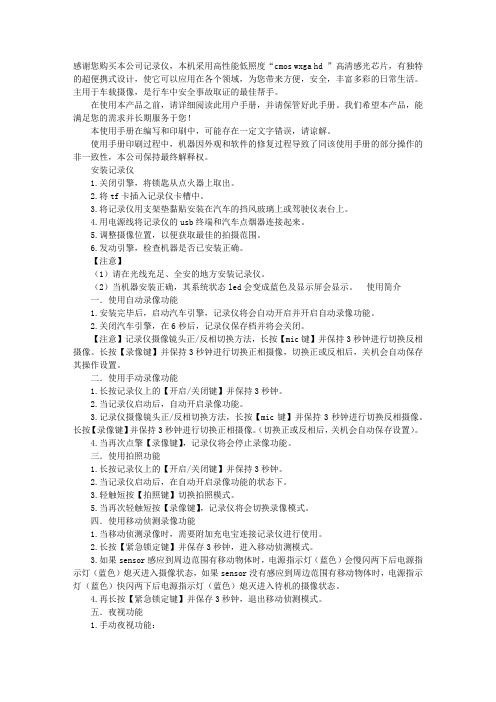
感谢您购买本公司记录仪,本机采用高性能低照度“cmos wxga hd ”高清感光芯片,有独特的超便携式设计,使它可以应用在各个领域,为您带来方便,安全,丰富多彩的日常生活。
主用于车载摄像,是行车中安全事故取证的最佳帮手。
在使用本产品之前,请详细阅读此用户手册,并请保管好此手册。
我们希望本产品,能满足您的需求并长期服务于您!本使用手册在编写和印刷中,可能存在一定文字错误,请谅解。
使用手册印刷过程中,机器因外观和软件的修复过程导致了同该使用手册的部分操作的非一致性,本公司保持最终解释权。
安装记录仪1.关闭引擎,将锁匙从点火器上取出。
2.将tf卡插入记录仪卡槽中。
3.将记录仪用支架垫黏贴安装在汽车的挡风玻璃上或驾驶仪表台上。
4.用电源线将记录仪的usb终端和汽车点烟器连接起来。
5.调整摄像位置,以便获取最佳的拍摄范围。
6.发动引擎,检查机器是否已安装正确。
【注意】(1)请在光线充足、全安的地方安装记录仪。
(2)当机器安装正确,其系统状态led会变成蓝色及显示屏会显示。
使用简介一.使用自动录像功能1.安装完毕后,启动汽车引擎,记录仪将会自动开启并开启自动录像功能。
2.关闭汽车引擎,在6秒后,记录仪保存档并将会关闭。
【注意】记录仪摄像镜头正/反相切换方法,长按【mic键】并保持3秒钟进行切换反相摄像。
长按【录像键】并保持3秒钟进行切换正相摄像,切换正或反相后,关机会自动保存其操作设置。
二.使用手动录像功能1.长按记录仪上的【开启/关闭键】并保持3秒钟。
2.当记录仪启动后,自动开启录像功能。
3.记录仪摄像镜头正/反相切换方法,长按【mic键】并保持3秒钟进行切换反相摄像。
长按【录像键】并保持3秒钟进行切换正相摄像。
(切换正或反相后,关机会自动保存设置)。
4.当再次点擎【录像键】,记录仪将会停止录像功能。
三.使用拍照功能1.长按记录仪上的【开启/关闭键】并保持3秒钟。
2.当记录仪启动后,在自动开启录像功能的状态下。
基恩士——影像系统

为何系统?优势照明控制扩展单元提供照明灵活性。
优势KEYENCE 提供各式各样的照明单元以满足几乎所有应用需求。
[世界首创]“可扩展的”控制器结构以经济的方式增强控制CV-5000 系列提供 CCD 扩展单元与照明控制扩展单元,可根据需要将它们添加到主控制器上。
此结构可供用户通过只选择需要的单元来控制成本,又不失适应未来变化的灵活性。
镜面反射的图像示例检测金属表面上是否存在刻字有必要反映出平整金属表面与刻字凹陷之间的差异。
由于金属表面容易反射照明,而刻字则不能,因此,最优方法是使用镜面反射来凸显表面与刻字之间的差异。
照明选择(镜面反射、漫反射、透射光)LED 照明可分为以下三种主要类型:1. 镜面反射型:光线照射到工件上,镜头接收到直接反射的光线。
2. 漫反射型:光线照射到工件上,镜头接收到均匀的环境光线。
3. 透射光型:光线照射到工件上,镜头接收到透射剪影。
[世界首创]LED 照明控制扩展单元轻松控制照明,无需额外布线每个照明控制扩展单元都有两个照明连接器。
最多可将 4 个照明扩展单元连接到一个 CV 控制器上,从而允许同时控制总共 8 个照明*。
控制器的 CCD 配置菜单拥有内置调光控件与可配置的照明模式。
这可为用户提供对照明的完全控制,而无需单独布线和基于 PLC 编程。
通过将照明设定为每次触发时选通来延长 LED 寿命。
还可以通过 CV 用户界面与外部命令控制来调整发光亮度。
* 只要照明的总功率不超过额定功率,就可以使用选配的双头连接线来连接其它照明。
例如,用户最多可以连接 16 个 10 W 的 LED 照明。
照明控制扩展单元控制器CCD 扩展单元镜面反射透射光入射光工件漫反射吸收漫透射光刻字不清楚。
由于包装反光,无法检测印刷字体。
边缘上的缺口不清楚。
由于标签极易反光,因此边缘不清楚。
采用镜面反射采用镜面反射采用镜面反射刻字很清楚。
由于均匀照亮包装表面,反光得到有效消除,显示的印刷字体具有高对比度。
基恩士视觉系统操作手册

ATP-A07VA-A 视觉系统操作说明ATP-A07VA-A有4套控制系统,分别就是CF-LCD视觉系统,CF-POL视觉控制系统,TFT-LCD 视觉控制系统,TFT-POL视觉控制系统。
本说明书就以CF-POL视觉系统为例讲解说明CCD调试。
1、0 开启电源后视觉系统自动进入开机画面,显示初始画面。
CCD1 CCD2状态区域偏移量CCD3初始画面中显示CCD1,CCD2,CCD3 三个相机的当前画面。
CCD1画面:显示相机1当前画面CCD2画面:显示相机2当前画面CCD3画面:显示相机3当前画面状态区域:显示正在进行拍摄的结果(OK:拍摄完成,RE:再次拍摄NG:拍摄错误)偏移量:表示拍摄结果输出的补偿值。
1.1滑动遥控器介绍1号按键 FUNCTION(功能键)切换功能菜单的显示与非显示 2号按键 ESCAPE (退出键) 设定时返回前面一个界面或者退出 3 号按键 TRIGGER (拍摄键) 一齐输入触发4号按键 SCREEN (屏幕键) 按顺序切换现在显示的画面的显示类别 5 号按键VIEW (画面切换) 显示查瞧栏,切换画面的扩大/缩小,显示模式 6 号按键 MENU (主菜单) 更改对话框菜单的浓度7号按键 (调试功能) 在流程编辑画面中切换通常显示/扩大显示OK 按键7号按键RUN/STOP 键光标 按键1.2进入操作权限按下按键1,弹出功能菜单对话框,移动光标至实用功能,进入对话框,选择用户帐号切换,弹出用户帐号切换对话框。
用户选择框中选择Administlator,用户密码就是2222 。
点击OK,进入操作权限了。
1.3建立视觉模板视觉模板就是视觉系统在生产中比对各种不同位置产品的模板,所以建立模板就是必须选择轮廓明晰,表面清洁的产品。
建立模板的产品必须放置在视觉图片的中央位置,便于视觉系统快速比对产品。
进入权限后,按遥控器背面7号按键,进入Main菜单。
一共有4步与选项,(STEP3与STEP4出厂设置OK不必更改)STEP1 相机设定点击STEP1,进入相机设定画面,可供选择每个相机的设定。
